
- •Разработка web-узла для электронного бизнеса
- •Москва 2004
- •Глава_1. Установка и настройка Web-сервера под Windows 2000
- •Назначение iis
- •2. Установка iis
- •1.3. Настройка iis (Администрирование служб iis)
- •Определения
- •2.2. Простая Web-страница
- •2.3. Простой Web-узел
- •2.4. Дизайн Web-страниц
- •2.5. Интерактивный Web-узел
- •Глава_3. Технология организации электронного магазина
- •3.1. Схема данных.
- •3.2. Коды Web-страниц
- •Глава 4. Оценка эффективности проекта Web-узла
- •1.1. Назначение iis ……………………………………………………………………. 3
1.3. Настройка iis (Администрирование служб iis)
В зависимости от поставленных задач настройка IIS может быть различной. Здесь рассматриваются основные настройки IIS применительно к разработке и отладке приложений ASP.
Настройка IIS осуществляется с помощью оснастки Internet Information Services консоли ММС, запустить которую можно так:
Пуск, Программы, Администрирование (Administrative Tools), выбрать Диспетчер Internet-сервисов (Internet Services Manager) откроется окно Internet Information Services (рис. 1.3.1).
Для достижения той же цели можно выполнить другие действия:
Пуск, Настройка, Панель управления, Администрирование, Управление компьютером (Computer Management), в группе Службы и приложения (Services and Applications) развернуть Internet Information Services. (Аналогично: Rmouse (правая кнопка мыши) на пиктограмме Мой компьютер, расположенной на рабочем столе, выбрать Управление откроется окно Управление компьютером, и т.д.)
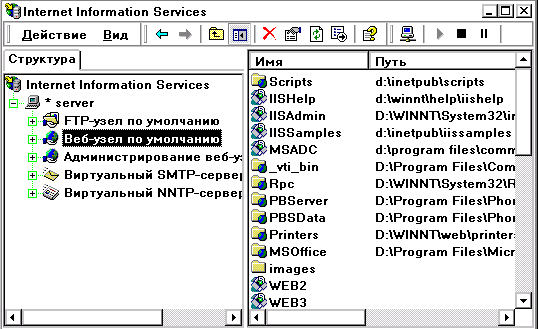
Рис. 1.3.1. Окно Internet Information Services.
Пункт Web-узел по умолчанию содержит настройки, которые будут использоваться в качестве начальных настроек для каждого вновь создаваемого на этом сервере Web-узла. Для каждого Web-узла можно сделать свои настройки, устанавливая его свойства.
Определим свойства Web-узла по умолчанию. Для этого из контекстного меню, вызываемого нажатием RMouse на пункте Web-узел по умолчанию, выберем пункт Свойства. Откроется окно Свойства Web-узла по умолчанию (рис.1.3.2).
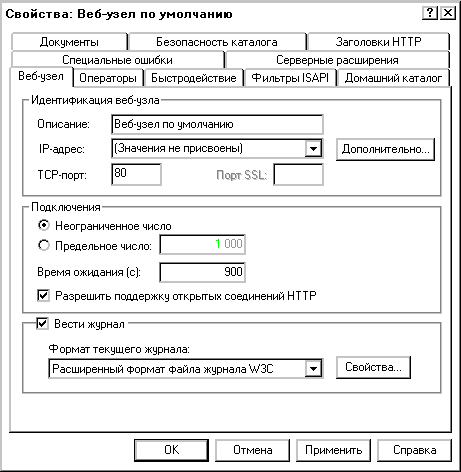
Рис. 1.3.2. Окно Свойства Web-узла по умолчанию.
В окне будем выбирать в соответствии с рекомендациями [1] различные вкладки и выполнять соответствующие настройки. Здесь уже выбрана вкладка Web-узел.
Вкладка Web-узел (Web Site – Web-сайт)
Во-первых, следует ограничивать число одновременно устанавливаемых подключений программ (чаще всего Web-браузеров), которым будет разрешено одновременно взаимодействовать с Web-приложением.
В процессе разработки приложений приходится многократно перезагружать компьютер. Кроме того настройки, используемые при разработке и отладке приложений (низкий уровень безопасности, возможность доступа к сценариям и т.д.), напрямую конфликтуют с наиболее важной задачей системного администрирования для производственной системы: максимальные меры безопасности для защиты информации от несанкционированного использования.
Поэтому для целей разработки и отладки приложений необходимо установить значение параметра Unlimited (Неограниченный). Средства разработки не требуют какого-либо управления трафиком, поскольку уровень загрузки практически всегда будет оставаться низким. Исключением может оказаться лишь этап интенсивного тестирования с целью оценки производительности приложения.
Другим важным параметром в этом диалоговом окне является флажок Enable Logging (Вести журнал). Ведение журнала обычно используется для протоколирования всех действий приложения, имеющих место за указанный отрезок времени. Для Internet Information Server журналы предоставляют разнообразную информацию о действиях, выполняемых пользователями (и автоматизированными инструментальными средствами, осуществляющими индексирование Web-сайтов, размещенных на сервере) при работе с приложениями Active Server Pages.
При разработке приложений ведение журнала обязательно. По этой причине необходимо убедиться, что флажок Enable Logging (Вести журнал), в окне свойств IIS установлен. При этом можно выбрать устраивающий вас стиль регистрации из раскрывающегося списка, расположенного ниже поля флажка. Возможные значения данного параметра представлены в табл. 1.3.1.
Табл. 1.3.1. Форматы журналов.
Тип журнала |
Область применения |
Формат журнала регистрации |
Возм. выбора полей журнала |
Microsoft IIS Logging |
Только IIS |
Текстовый файл |
Нет |
NCSA Common Logging |
Используется большинством Web-серверов |
Текстовый файл |
Нет |
ODBC Logging |
Только IIS |
База данных |
Нет |
W3C Extended Log File Format |
Используется большинством Web-серверов |
Текстовый файл |
Есть |
Для целей разработки наибольшую гибкость и полноту информации предоставляет опция W3C Extended Log File Format (Расширенный формат файла журнала W3C). В отличие от других форматов, в которых строго задается, какие данные будут отображаться в журнале, стандарт W3C дает возможность выбирать отображаемую в журнале информацию.
При настройке Web-сервера для разработки и отладки приложений необходимо убедиться, что флажки слева от выбранных параметров установлены. Назначение параметров будет разъяснено далее в этой главе в разделе, посвященном регистрации ошибок.
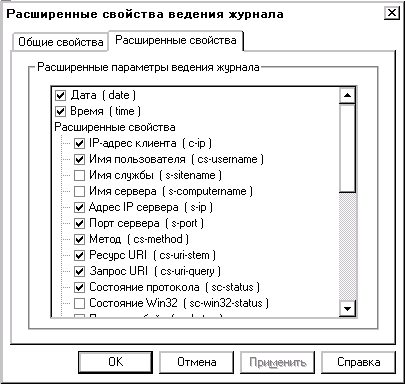
Рис. 1.3.3. Вкладка Extended Logging Properties (Расширенные свойства ведения журнала)
Заголовки HTTP (HTTP Headers)
Второй вкладкой в диалоговом окне Web Site Properties (Свойства Web-сайта), имеющей отношение к разработке приложений, является вкладка HTTP Headers (Заголовки HTTP). Она представлена на рис. 1.3.4.
На этой вкладке наибольший интерес представляет флажок Enable Content Expiration (Включить срок действия содержимого). Этот флажок следует устанавливать при настройке Web-сервера для разработки приложений.
Большинство современных браузеров способны локально хранить Web-страницы с целью сокращения числа запросов на получение страниц с сервера. Место, в котором браузер хранит копию Web-страницы для локального доступа, носит название кэша браузера.
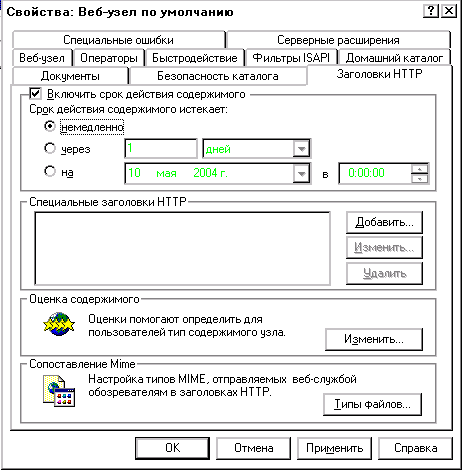
Рис. 1.3.4. Вкладка HTTP Headers (Заголовки HTTP)
Серверы должны иметь возможность указывать браузеру, как долго можно сохранять содержимое страниц в кэше. Имеются три варианта, которые представлены в табл. 1.3.2.
Табл. 1.3.2. Истечение срока действия содержимого
Параметр |
Пример использования |
Использ. ли при разработке приложений? |
Expire On (Срок действия истекает к определенной дате) |
Используется при планировании определенных мероприятий, например, при выпуске новой версии сайта, проведении презентаций и т.д. |
Нет |
Expire After (Срок действия истекает после определенного промежутка времени) |
Медленно изменяющаяся информация, например, персональная информация |
Нет |
Expire Immediately (Срок действия истекает немедленно) |
Быстро изменяющаяся информация, такая как котировки акций, а также приложения в процессе разработки |
Да |
Замечание. Для задач разработки всегда устанавливайте немедленное истечения срока действия. В противном случае внесенные изменения в приложении не будут отображаться на стороне клиента.
Серверные расширения
Последней вкладкой в диалоговом окне Default Web Site Properties (Свойства умалчиваемого Web-сайта) является вкладка Server Extensions (Серверные расширения) (см. рис. 1.3.5). Здесь необходимо установить флажок Enable Authoring (Включить идентификацию), чтобы получить доступ к трем расположенным ниже раскрывающимся спискам. Два из них являются важными применительно к задачам разработки приложений: Version Control (Проверка версий) и Client Scripting (Сценарии клиентов).
Список Проверка версий позволяет указать программное обеспечение, которое автоматизирует отслеживание, сохранение и (при необходимости) доступ к версиям документов, в том числе и сценариям Active Server Pages. Имеются три возможности:
• None (Нет). Данный выбор принят по умолчанию для ASP-приложений, но он не годится для разработки больших приложений.
Internal (Внутренний). Это вполне приемлемый выбор, если отсутствует доступ к специальным инструментальным средствам управления версиями исходного кода, таким как Microsoft Visual Source Safe. Средства управления версиями исходного кода, обеспечиваемые IIS, вполне адекватны для решения задач разработки.
External (Внешний). Этот выбор оптимален, если вы имеете дело с разработкой
больших ASP-приложений.
В раскрывающемся списоке Client Scripting (Сценарии клиентов) имеются две возможности:
VBScript. VBScript — это подмножество языка программирования Visual Basic, который является одним из наиболее популярных языков программирования. Написание кода приложения на VBScript имеет существенное преимущество, связанное с наличием большого количества средств поддержки. Многочисленные Web-сайты, журналы, группы новостей и книги (включая данную книгу) уделяют внимание Visual Basic и множеству связанных с ним продуктов, с которыми приходится иметь дело разработчикам. VBScript считается более простым и доступным для понимания чем другой язык для написания клиентских сценариев — JavaScript.
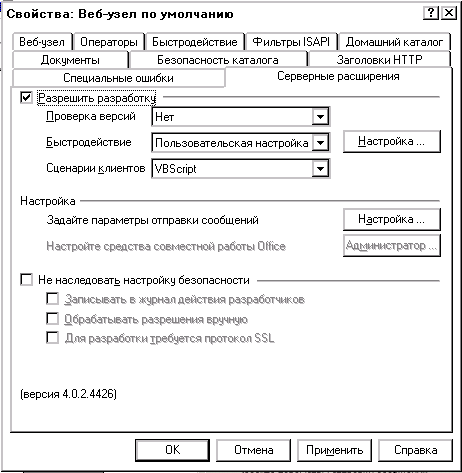
Рис. 1.3.5. Вкладка Server Extensions (Серверные расширения)
JavaScript. JavaScript не является подмножеством языка Java, как это можно было бы предположить; он представляет собой язык, первоначально разработанный Netscape под рабочим наименованием LiveScript. Java-Script стандартизирован Европейской организацией производителей средств вычислительной техники (ЕСМА). Главное преимущество JavaScript состоит в том, что он поддерживается как Netscape Navigator, так и Internet Explorer, что может иметь значение, если вы собираетесь писать клиентские приложения, работающие в обоих, браузерах.Ни одно из значений данного параметра не имеет очевидных преимуществ перед другим, но вам следует принять решение, какой язык будет использоваться для написания сценариев на стороне клиента, в самом начале работы над приложением. В этом пособии для написанию серверных сценариев будет использоваться язык VBScript.
В диалоговом окне Default Web Site Properties (Свойства умалчиваемого Web-сайта) имеются и другие вкладки. Эти вкладки позволяют определять параметры каталогов файловой системы или виртуальных каталога сайта. Например, можно открыть эти вкладки, щелкнув правой кнопкой мыши на одном из каталогов, являющимся «вершинами» дерева Default Web Site (Умалчиваемый Web-сайт), выбрав в контекстном меню properties (Свойства). Пример этого диалогового окна представлен на рис. 1.3.6.
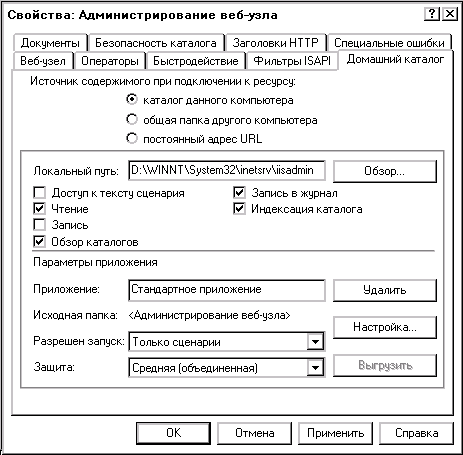
Рис. 1.3.6. Диалоговое окно Properties (Свойства) для каталога IISAdmin
Домашний каталог (Ноme Directory)
Вкладка Directory (Каталог) (на которой также может быть надпись Ноme Directory (Основной каталог) или Virtual Directory (Виртуальный каталог)) является первой в этой группе вкладок, к которой следует обратиться при настройке системы для решения задач разработки и отладки (рис.1.3.7).
При разработке приложений следует устанавливать флажок Log Visits (Запись в журнал). Дело в том, что администратор может включить ведение журнала для сайта в целом, но при этом исключить эту возможность для определенных каталогов, где в этом нет необходимости.

Рис. 1.3.7. Вкладка Домашний каталог.
Возможно, окажется полезным также установить флажок Directory Browsing (Просмотр каталога) для всех каталогов разрабатываемого ASP-приложения. Это очень удобно при разработке приложения, содержащего несколько десятков сценариев, имена которых сложно запомнить. Установив флажок Directory Browsing (Просмотр каталога), вы можно выбирать нужные сценарий из автоматически генерируемого HTML-меню для файлов каталога.
Замечание. Просмотр каталогов практически никогда не должен быть разрешен для производственного сервера, так как это может снизить уровень безопасности.
Настройка приложения
Следующий раздел на вкладке Каталог называется Application Settings (Параметры приложения). Нужно выбрать степень защиты приложения. В соответствующем раскрывающемся списке для этого имеются следующие значения:
Low (IIS Process) (Низкая (IIS-процесс));
Medium (Pooled) (Средняя (Динамическое распределение));
• High (Isolated) (Высокая (Изолированное использование)).
Для систем, используемых для разработки и отладки приложений, единственным преемлемым значением является High (Высокая). При выборе значения High (Высокая) каждое ASP-приложение выполняется в отдельном адресном пространстве и имеет собственный набор ресурсов (например, соединений с базой данных), с которыми оно работает.
Одним из обстоятельств в пользу данного выбора является то, что отладку осуществлять гораздо легче, если сузить область, в которой придется осуществлять локализацию ошибок, до отлаживаемого в данный момент приложения. При любом другом выборе значения данного параметра придется учитывать возможность ошибок в других приложениях, выполняющихся в системе.
Другой причиной выбора данного значения параметра является то, что вам придется тратить время на перезапуск IIS (или, что еще хуже, на перезагрузку компьютера). При выборе значения Low (Низкая), ошибка в любом из COМ-компонентов, вызванных приложениями, выполняющимися на сервере, легко может привести к краху IIS.
Выше раскрывающегося списка Application Protection (Защита приложения) имеется список Execute Permiissions (Разрешения на выполнение). Чтобы выполнять и отлаживать приложения Active Server Pages под IIS, нужно выбрать значение либо Scripts Only (Только сценарии), либо Scripts and Executables (Сценарии и исполняемые модули). Если выбрать Scripts Only (Только сценарии), то будут выполняться ASP-страницы и вызываемые ими СОМ-компоненты. В противном случае можно запускать на выполнение произвольные исполняемые модули (для взаимодействия с IIS они должны соответствовать интерфейсу CGI). Вопросы, связанные с интерфейсом CGI, в данном пособии не рассматриваются.
Итак, для целей разработки и отладки ASP-приложений установите Scripts Only (Только сценарии).
Далее обратимся к элементам, доступ к которым открывается при нажатии кнопки Configuration (Настройка). Эта кнопка расположена в разделе Application Settings (Настройка приложения) диалогового окна, как доказано на рис. 1.3.7. Нажатие кнопки приведет к открытию диалогового окна Application Configuration (Настройка приложения) Рис. 1.3.8.

Рис. 1.3.8. Диалоговое окно Application Configuration (Настройка приложения)
Приведенная на рис. 1.3.8 вкладка Арр Debugging (Отладка приложения) понадобится для правильной настройки сервера для разработки и отладки ASP-приложений. В группе Debugging Flags (Флажки отладки) следует установить оба флажка. Разрешение отладки серверных сценариев позволит использовать отладчик сценариев, с которым мы познакомимся в конце этой главы.
Ниже располагается группа Script Error Messages (Сообщения об ошибках в сценарии). Здесь важно установить переключатель Send Detailed ASP Error Messages to Client (Отправлять клиенту подробные сообщения об ошибках ASP). Причина этого выбора, вероятно, вам известна: будет гораздо легче отлаживать сценарии при наличии информативных сообщений об ошибках. В противном случае, если IIS будет выдавать при возникновении ошибок сообщения вида: «Прошу прощения, где-то произошла ошибка», придется немало поломать голову и покопаться в сценариях, чтобы локализовать ошибку.
Безопасность каталога
Вкладка Directory Security (Безопасность каталога) содержит последние параметры, которые потребуется задать при настройке Internet Information Server для разработки и отладки приложений Active Server Pages. Вкладка приведена на рис. 1.3.9.
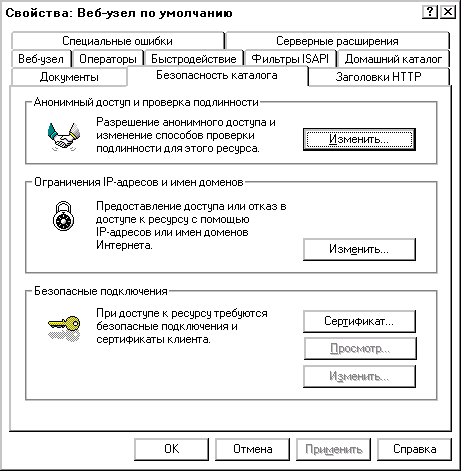
Рис. 1.3.9. Вкладка Directory Security (Безопасность каталога)
В верхней части этой вкладки имеется группа для задания метода аутентификации. Аутентификация представляет собой способ, с помощью которого пользователи приложения будут узнаны IIS. Щелкните на кнопке Edit (Изменить) в этой группе, чтобы отобразилось диалоговое окно Authentication Methods (Способы проверки подлинности), представленное на рис. 1.3.10.

Рис. 1.3.10. Диалоговое окно Authentication Methods (Способы проверки
подлинности)
Имеется три способа аутентификации пользователей в IIS.
Anonymous access (Разрешить анонимный доступ). Если разрешить анонимный доступ к вашим ASP-приложениям, IIS не будет требовать от пользователей ввода их имен и паролей.
Basic (Обычная). Обычная аутентификация представляет собой платформенно-независимый стандарт для Web-сайтов, который требует от пользователя ввода имени и пароля.
Пользователь должен ввести свое пользовательское имя и пароль, хранящиеся в базе данных управления доступом операционной системы Windows на компьютере, где работает IIS. Системные администраторы не советуют использовать данный способ аутентификации, поскольку пользовательское имя и пароль при этом передаются на сервер открытым текстом, что делает их уязвимыми. Для систем разработки подобное опасение можно не принимать в расчет, поэтому следует всегда устанавливать метод аутентификации Basic (Обычная) для систем разработки.
Integrated Windows Authentication (Встроенная аутентификация Windows).
Этот вид аутентификации работает схожим образом с аутентификацией с помощью метода Basic, но имеет и некоторые отличия. При встроенной аутентификации пароль не посылается открытым текстом. К сожалению, тесная интеграция этого вида аутентифика-ции с системой управления доступом Windows ограничивает ее использование браузером Internet Explorer. Тем не менее, некоторые инструментальные средства (прежде всего, ряд средств доступа к SQL Server) требуют применения именно этого вида аутентификации. Не применяйте данный метод аутентификации в системах, предназначенных для разработки и отладки приложений, если только это не связано с назначением приложения.
Последняя настройка, которая может потребоваться при разработке серьезных приложений Active Server Pages, относится к разрешению и ограничению доступа по определенным IP-адресам. Если щелкнуть на кнопке в группе, IP address and domain restrictions (Ограничения IP-адресов и имен доменов), появится диалоговое окно, изображенное на рис. 1.3.11.
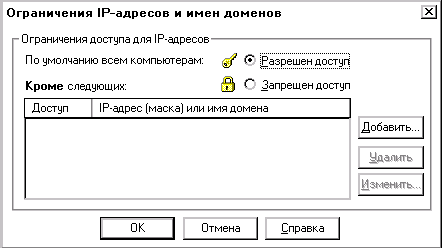
Рис. 1.3.11. Диалоговое окно, позволяющее ограничить доступ
определенными IP-адресами
Обычно при настройке системы разработки и отладки лучше ничего не вводить в данном окне, чтобы никто не смог изменять исходный текст сценариев и права доступа к ним. Если же системный администратор настаивает на доступе к системе, то сделать это придется. В данном диалоговом окне введите IP-адреса компьютеров, которые предполагается использовать в качестве клиентов для тестирования приложения, как показано на рис. 1.3.11. Закончив, закройте это диалоговое окно, чтобы сохранить внесенные изменения.
Настройки для отладки СОМ-компонентов
В приложениях Active Server Pages часто используются СОМ-компоненты для расширения функциональных возможностей, имеющихся в VBScript и JavaScript. С одной стороны в ASP встроен набор объектов (Request, Response, Server и т.д.) являющихся СОМ-компонентами и широко используемых в сценариях. С другой стороны, сложные и ресурсоемкие алгоритмы целесообразно реализовывать на компилируемых языках программирования, например, Visual C++. Эти компоненты могут затем быть использованы при разработке ASP-приложений,
Наряду с широкими возможностями, предоставляемыми таким подходом, здесь имеется и потенциальный риск. В отличие от таких простых языков, как VBScript, языки, подобные C++, обычно предоставляют разработчикам возможность непосредственно обращаться к памяти и внешним устройствам. Эта дополнительная гибкость связана с серьезными опасностями в случае ошибок в компонентах.
Поскольку компоненты используются в откомпилированном виде, часто бывает затруднительно локализовать место ошибки, вызвавшее сбой в работе данного компонента. В случае использования компонентов сторонних производителей, когда исходный код обычно не доступен, разработчикам ASP-приложений приходится надеяться только на быструю реакцию производителей используемых в приложении компонентов, которые должны локализовать и исправить обнаруженную ошибку.
Если имеется исходный код компонентов, используемых в ASP-приложении, то он должен быть установлен в системе. Также нужно установить необходимые для работы с этим исходным кодом инструментальные средства (например, Visual Basic или Visual C++). Наконец, вам понадобится получить и установить Microsoft WinDbg.
WinDbg помогает определить место ошибки в компоненте с точностью до строки исходного текста. Для получения и установки WinDbg выполните следующие действия:
Загрузите на компьютер последнюю версию этой программы, обратившись по адресу http://msdn.microsoft.com/developer/sdk/windbg.asp.
Установите программу, следуя имеющимся указаниям.
Запустите WinDbg.
Глава_2. Создание Web-узла
